ສາລະບານ
Variance ແມ່ນໜຶ່ງໃນຫົວຂໍ້ທີ່ເປັນປະໂຫຍດທີ່ສຸດໃນສະຖິຕິ. ມັນເຮັດໃຫ້ທ່ານວັດແທກວິທີການກະຈາຍຂໍ້ມູນປະມານຄ່າສະເລ່ຍ. ມັນຄິດໄລ່ການແຈກຢາຍໂດຍການເບິ່ງຂໍ້ມູນທັງຫມົດ. ໃນບົດຄວາມນີ້, ທ່ານຈະໄດ້ຮຽນຮູ້ 2 ວິທີໃນການຄິດໄລ່ຕົວແປຂອງຕົວແປໃນ Excel. ການຄິດໄລ່ Sample Variance.xlsx
Sample Variance ແມ່ນຫຍັງ?
ໂດຍປົກກະຕິຄວາມແປປວນຖືກຄິດໄລ່ໂດຍການແບ່ງສີ່ຫຼ່ຽມຂອງຄວາມແຕກຕ່າງຂອງຄ່າສະເລ່ຍດ້ວຍຈຳນວນປະຊາກອນ. ໃນຄວາມແຕກຕ່າງກັນຂອງຕົວຢ່າງ, ຕົວຢ່າງແມ່ນຈໍານວນຕົວຢ່າງທີ່ເລືອກຈາກປະຊາກອນ.
ຕົວຢ່າງ, ຖ້າທ່ານຕ້ອງການວັດແທກຄວາມສູງຂອງຄົນອາເມລິກາ, ມັນຈະບໍ່ປະຕິບັດໄດ້ (ຈາກເງິນ ຫຼືເວລາ. standpoint) ສໍາລັບທ່ານທີ່ຈະຄິດໄລ່ຄວາມສູງຂອງແຕ່ລະຄົນໃນປະຊາກອນສະຫະລັດ.
ໃນກໍລະນີນີ້, ທ່ານຈໍາເປັນຕ້ອງເອົາຕົວຢ່າງຂອງປະຊາກອນເຊັ່ນ 1000 ຄົນ, ແລະໃຊ້ຂະຫນາດຕົວຢ່າງນີ້ເພື່ອຄິດໄລ່ຄວາມສູງ. ຂອງປະຊາກອນທັງໝົດ. ຄວາມແປປວນຕົວຢ່າງຊ່ວຍເຈົ້າຊອກຫາການກະຈາຍຂອງຄວາມສູງຂອງເຈົ້າໄດ້.
2 ວິທີຄິດໄລ່ຕົວຢ່າງຕົວແປໃນ Excel
1. ຄິດໄລ່ຄວາມແປປວນຕົວຢ່າງໂດຍການໃຊ້ສູດຄະນິດສາດພື້ນຖານ
The ສູດໃນປຶ້ມແບບຮຽນສໍາລັບຄວາມແປປວນຂອງຕົວຢ່າງແມ່ນໃຫ້ຢູ່ໃນວິທີຕໍ່ໄປນີ້.
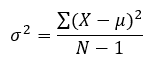
ນີ້,
- μ ແມ່ນເລກເລກຫມາຍຄວາມວ່າ
- X ແມ່ນຄ່າສ່ວນບຸກຄົນ
- N ແມ່ນຂະຫນາດຂອງປະຊາກອນ
- σ 2 ແມ່ນຄວາມແປປວນຕົວຢ່າງ
ພວກເຮົາຕ້ອງການຄຳນວນຄວາມແປປວນຕົວຢ່າງຂອງຂໍ້ມູນ 5 (Individual Value, X ). ພວກເຮົາມີ 2 ຖັນສຳລັບ Deviation ກ່ຽວກັບຄ່າສະເລ່ຍ (X-μ) ແລະສີ່ຫຼ່ຽມຂອງ Deviation ກ່ຽວກັບຄ່າສະເລ່ຍ (X-μ)^2. ດຽວນີ້, ໃຫ້ເຮັດຕາມຂັ້ນຕອນລຸ່ມນີ້. .
📌 ຂັ້ນຕອນ:
- ທຳອິດ, ໃຫ້ກຳນົດຈຳນວນຂໍ້ມູນທັງໝົດ, ໃນຕົວຢ່າງນີ້, N=5. <13
- ດຽວນີ້, ສຳລັບການຄຳນວນຄ່າສະເລ່ຍເລກຄະນິດສຳລັບຄ່າແຕ່ລະອັນໃຫ້ໃຊ້ສູດຄຳນວນຕໍ່ໄປນີ້,
=AVERAGE(C5:C9) 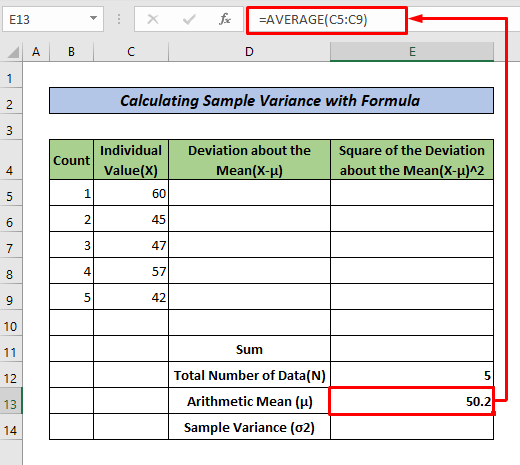 <1
<1
- ເພື່ອເອົາຄ່າ deviation ກ່ຽວກັບຄ່າສະເລ່ຍ (X-μ), ໃນຕາລາງ D5, ພິມສູດຄຳນວນຕໍ່ໄປນີ້, ຈາກນັ້ນກົດ ENTER, ແລະລາກ Fill Handle ໄປໃສ່ D9.
=C5-$E$13 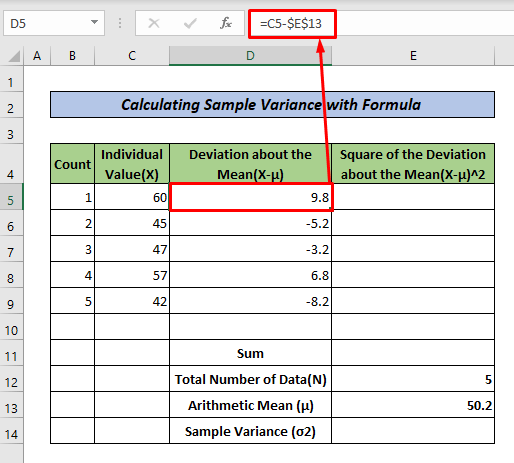
- ເພື່ອຮັບ ສີ່ຫຼ່ຽມຂອງການບ່ຽງເບນກ່ຽວກັບຄ່າສະເລ່ຍ (X-μ)^2, ໃນຕາລາງ E5, ສຳເນົາສູດຄຳນວນຕໍ່ໄປນີ້, ກົດ ENTER, ແລ້ວລາກ Fill. ຈັດການກັບຕາລາງທີ່ຍັງເຫຼືອ.
=D5^2 
- ເພື່ອຄຳນວນຜົນບວກຂອງກຳລັງສອງຂອງການບ່ຽງເບນ ກ່ຽວກັບຄ່າສະເລ່ຍ (X-μ)^2, ໃຊ້ສູດຕໍ່ໄປນີ້ໃນເຊລ E11,
=SUM(E5:E9) 
- ສຸດທ້າຍ, ເພື່ອໃຫ້ໄດ້ຮັບ t ຄວາມແຕກຕ່າງຂອງຕົວຢ່າງພວກເຮົາຈໍາເປັນຕ້ອງໄດ້ແບ່ງຜົນລວມຂອງກໍາລັງສອງຂອງ deviation ກ່ຽວກັບຄ່າສະເລ່ຍ (X-μ)^2 ໂດຍ (N-1) ແລະຄັດລອກສູດຕໍ່ໄປນີ້ໃສ່.cell E14.
=E11/(E12-1) ນີ້ແມ່ນຜົນໄດ້ຮັບ,

ອ່ານເພີ່ມເຕີມ: ວິທີຄິດໄລ່ຄ່າ Mean Variance ແລະ Standard Deviation ໃນ Excel
2. ໃຊ້ຟັງຊັນ Excel VAR.S
ເພື່ອຄິດໄລ່ ຕົວຢ່າງການປ່ຽນແປງໃນ Excel, ພວກເຮົາຈະໃຊ້ຟັງຊັນໃນຕົວ VAR.S . ເພື່ອນຳໃຊ້ຟັງຊັນນີ້, ພຽງແຕ່ເຮັດຕາມຂັ້ນຕອນລຸ່ມນີ້.
📌 ຂັ້ນຕອນ:
- ທຳອິດ, ໃນຊຸດຂໍ້ມູນຂອງທ່ານ, ເລືອກຕາລາງ (ໃນຕົວຢ່າງນີ້. , C11) ບ່ອນທີ່ທ່ານຕ້ອງການໃສ່ຄ່າ Sample Variance ຂອງທ່ານ. ຈາກນັ້ນ, ພິມສູດຄຳນວນຕໍ່ໄປນີ້ໃສ່ໃນຕາລາງນີ້, ແລະສຸດທ້າຍ, ກົດ ENTER.
=VAR.S(C5:C9) ນີ້ແມ່ນຜົນໄດ້ຮັບ.

ອ່ານເພີ່ມເຕີມ: ວິທີການຄິດໄລ່ຄວາມແຕກຕ່າງໃນ Excel (ຄູ່ມືງ່າຍດາຍ)
ສະຫຼຸບ
ໃນບົດສອນນີ້, ຂ້າພະເຈົ້າໄດ້ສົນທະນາ 2 ວິທີໃນການຄິດໄລ່ຕົວຢ່າງການປ່ຽນແປງໃນ Excel. ຂ້ອຍຫວັງວ່າເຈົ້າພົບວ່າບົດຄວາມນີ້ມີປະໂຫຍດ. ທ່ານສາມາດເຂົ້າເບິ່ງເວັບໄຊທ໌ຂອງພວກເຮົາ ExcelWIKI ເພື່ອຮຽນຮູ້ເພີ່ມເຕີມກ່ຽວກັບເນື້ອໃນທີ່ກ່ຽວຂ້ອງກັບ Excel. ກະລຸນາລົງຄໍາຄິດເຫັນ, ຄໍາແນະນໍາ, ຫຼືການສອບຖາມຖ້າຫາກວ່າທ່ານມີຢູ່ໃນພາກສ່ວນຄໍາຄິດເຫັນຂ້າງລຸ່ມນີ້.

